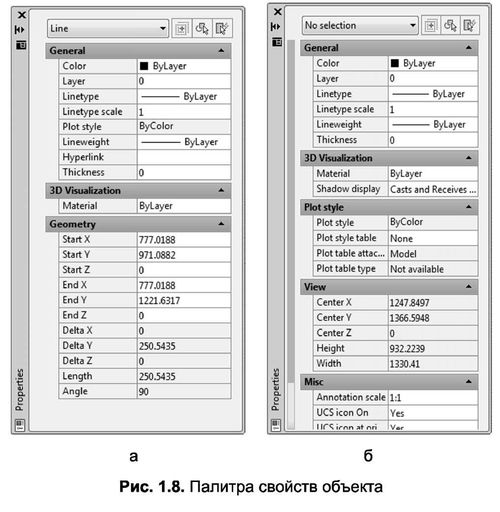Важливим інструментом для редагування властивостей об’єктів малювання є палітра Властивостей, показана на рисунку 2. 1.8. Композиція палітри залежить від характеристик виділеного об’єкта. У ньому містяться властивості, згруповані в наступні категорії:
- Загальні — основні властивості об’єктів (колір, тип лінії, приналежність до шарів тощо);
- 3D Візуалізація — основні властивості дисплея моделі ZB (матеріал, глянець тощо);
- Геометрія — геометричні властивості об’єктів (координати вихідної та кінцевої точок, довжина елемента, координати центру, радіус, діаметр, площа, приріст координат між початковою та кінцевою точками тощо);
- Стиль сюжету — властивості друку (стиль друку, місце для друку тощо);
- Вид – основні властивості поточного виду;
- Різне – Налаштувати власну систему координат.
Ви можете викликати палітру властивостей, вказавши команду “Властивості ” контекстного меню виділеного об’єкта або скориставшись однойменною кнопкоюрозташований у групі знарядь “Палітри” на вкладці “Вигляд” або сполучення клавіш Ctrl+1.
У будь-якому випадку, якщо є необхідність в редагуванні геометрії (рис. 1.8а), спочатку потрібно виділити відповідний об’єкт, а вже потім вводити команду. В іншому випадку палітра Properties буде містити категорії, які є загальними для всіх об’єктів на кресленні (рис. 1.86)
Примітка. Будь-які зміни, внесені до комірок палітри “Властивості”, автоматично відображаються в об’єктах документа, і навпаки – виділення будь-якого об’єкта супроводжується зміною вмісту палітри.
Відзначимо, що якщо Stage (точніше, розмір екрану) дозволяє, можна задати палітрі властивостей фіксований стан. Для цього достатньо перетягнути його мишкою на ліву або праву межу екрану. Якщо розмір екрану не дозволяє, і з палітрою доводиться працювати постійно, можна зробити так, щоб в плаваючому стані під час її пасивності палітра тимчасово зруйнувалася. Для цього просто увімкніть режим автоматичного приховування , клацнувши лівою кнопкою миші розташований поруч з назвою вікна (значок зміниться на